Oglas
Ponekad se PowerPoint osjeća kao zaboravljeni brat Microsoft Office paketa. Teško je raspravljati se s njegovom korisnošću, ali ljudi uglavnom izgleda više zanimaju savjeti za Word 8 Savjeti za oblikovanje savršenih tablica u programu Microsoft WordMicrosoft Word tablice su osnovni alati za oblikovanje. Saznajte kako napraviti tablicu i savršeno je oblikovati pomoću ovih jednostavnih savjeta. Čitaj više i savjeti za Excel 14 savjeta za uštedu vremena u programu Microsoft ExcelAko je Microsoft Excel u prošlosti potrošio većinu vašeg vremena, dopustite da vam pokažemo kako da vratimo dio toga. Ovih je jednostavnih savjeta lako zapamtiti. Čitaj više .
Promijenimo sve to gledajući nešto iznenađujuće mali broj pojedinaca kako to učiniti: promijenite veličinu slajdova.
Naravno, nema ništa gore od slajdova loše veličine u prezentaciji. Izgledaju neugodno i mogu vrlo brzo odlagati otpad pomno isplanirana izložba 10 PowerPoint savjeta za pripremu profesionalne prezentacijeKoristite ove Microsoftove savjete za PowerPoint kako biste izbjegli česte pogreške, zaokupili publiku i stvorili profesionalnu prezentaciju. Čitaj više . Nastavite čitati da biste saznali više.
Promijenite omjer izgleda klizanja u PowerPointu
PowerPoint omogućava jednostavno preskakanje između uobičajenih proporcija 4: 3 i 16: 9. Prije slijedanja ovog vodiča, prvo provjerite upotrebljavate li normalan pogled. Ići Prikaži> Normalno provjeriti.
Sve spremno? Sjajno, sada slijedite ove korake:
- Otvorite vrpcu pomoću vrpce Oblikovati kartica.
- Na desnoj strani vrpce kliknite Veličina dijapozitiva.
- Odaberite bilo koji Standardno (4: 3) ili Široki ekran (16: 9).
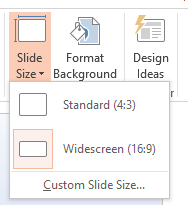
Ako PowerPoint ne može razmjeriti vaš sadržaj, ponudit će vam dvije mogućnosti:
- Povećali: To će povećati veličinu sadržaja vašeg slajda, ali može rezultirati gubitkom slike.
- Osigurajte da odgovara: To bi moglo smanjiti veličinu vašeg sadržaja, ali osigurava da se ništa ne izgubi.
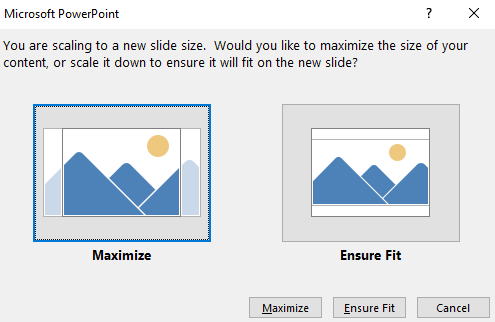
Prilagođene veličine dijapozitiva u PowerPointu
Ako planirate koristiti prezentaciju u nestandardnom postavljanju, možda biste željeli stvoriti prilagođene veličine slajdova. Srećom, to je i jednostavno:
- Otvorite vrpcu pomoću vrpce Oblikovati kartica.
- Na desnoj strani vrpce kliknite Veličina dijapozitiva.
- izabrati Prilagođena veličina slajda.
- U skočni okvir unesite željene proporcije.
- tisak u redu da biste spremili promjene.
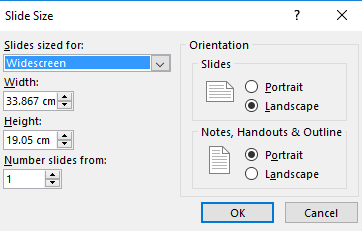
Bilješka: Ako želite slajd uobičajene veličine koji nije 4: 3 ili 16: 9 (na primjer, Pismo, Legal, A4, itd.), Svoj odabir možete izvršiti u padajućem polju ispod Dijapozitivi veličine za.
Jeste li znali da je to moguće? Eto, sad je tvoj red. Podijelite svoje omiljene PowerPoint savjete u komentarima ispod.
Kreditna slika: Christian Bertrand preko Shutterstocka
Dan je britanski emigrant koji živi u Meksiku. Glavni je urednik za sestrino mjesto MUO-a, Blocks Decoded. U raznim je vremenima bio društveni urednik, kreativni urednik i urednik financija za MUO. Možete ga naći kako luta po izložbenom podiju na CES-u u Las Vegasu svake godine (PR ljudi, obratite se!), A on radi puno stranica iza scene...